Aplikacje do screencastingu nie są już rzadkie i łatwo jest znaleźć aplikację, która nagrywa screencasty bez ograniczeń czasowych dotyczących czasu nagrywania wideo. Jesteś praktycznie rozpieszczany wyborem, jeśli chodzi o wybieranie aplikacji, a VClip to kolejna aplikacja do screencastów, którą powinieneś rozważyć. Aplikacja wyróżnia się, oferując użytkownikom bogaty wybór formatów wyjściowych. Obsługuje zapisywanie w formatach MP4, OGG, WEBM, AVI i GIF. Podczas gdy formaty MP4 i GIF stają się powszechne w aplikacjach do wyświetlania ekranu, inne są rzadkie. Aplikacja używa FFMPEG do kodowania filmów, a wyjście, niezależnie od wybranego formatu, jest doskonałe. VClip pozwala także wybrać liczbę klatek na sekundę do nagrywania. Jest wyposażony w trzy ustawienia szybkości klatek do wyboru.
Otwórz VClip i zmień rozmiar okna wokół obszaru na ekranie, który chcesz nagrać. Zanim klikniesz „Nagrywaj”, otwórz menu rozwijane obok przycisku Nagrywaj i wybierz jedną z trzech szybkości klatek, 15 kl./s, 25 kl./s i 30 kl./s, którą chcesz nagrywać.
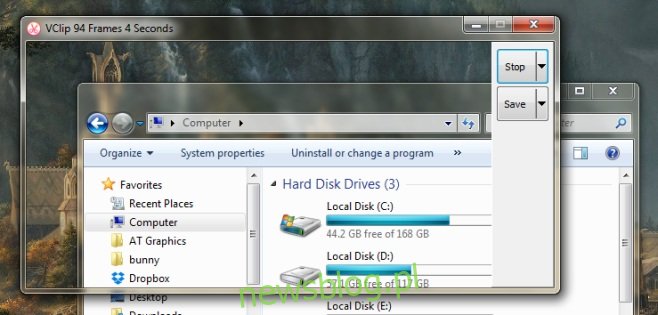
Po zakończeniu nagrywania kliknij przycisk „Zapisz”, aby zapisać screencast w formacie MP4. Jeśli chcesz zapisać go w jednym z innych obsługiwanych formatów, kliknij menu rozwijane obok przycisku Zapisz i wybierz format, w którym chcesz zapisać, a następnie kliknij przycisk „Zapisz”.
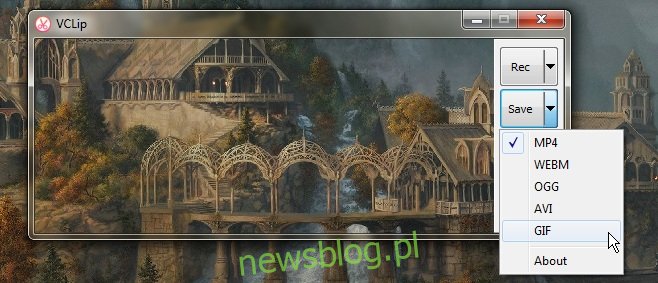
Nie możesz ustawić innego formatu jako domyślnego formatu zapisu, który jest prawdopodobnie jedyną wadą VClip. Nie ma żadnych funkcji edycji. Aplikacja zapisuje pojedyncze klatki dla screencastów i przechowuje je do momentu zapisania końcowego filmu. Możesz otworzyć dowolną ramkę bezpośrednio z folderu „Ramki” w katalogu aplikacji.
VClip działa w systemie Windows 7 i nowszych. Jest to aplikacja przenośna i nie wymaga żadnej instalacji.

